word四周环绕怎么设置
来源:网络收集 点击: 时间:2024-08-31【导读】:
word是我们常用的文字编辑工具,我们可以用它来排版书籍、试卷等内容,十分方便,有时我们的文档中需要添加图片,文字无法与图片紧密贴合,这种情况下我们可以使用四周型环绕方式,那么要如何设置呢?一起来看看吧!工具/原料more演示电脑:联想拯救者 15ISK演示软件:word 2016方法/步骤1/6分步阅读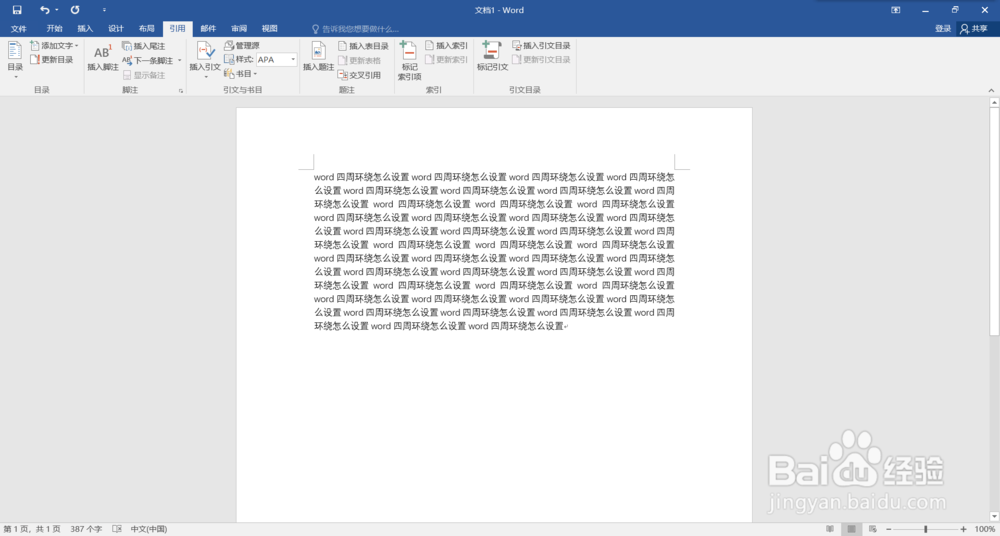 2/6
2/6 3/6
3/6 4/6
4/6 5/6
5/6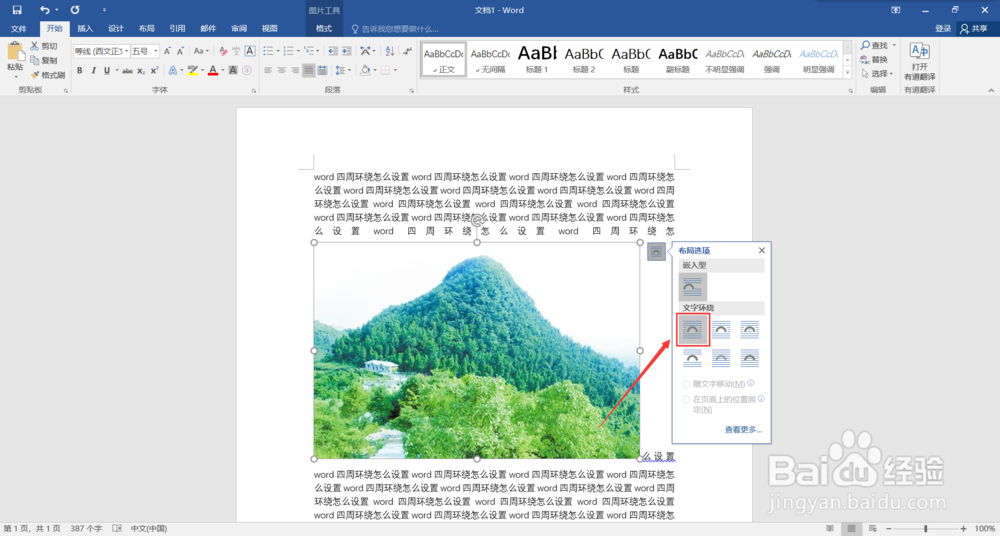 6/6
6/6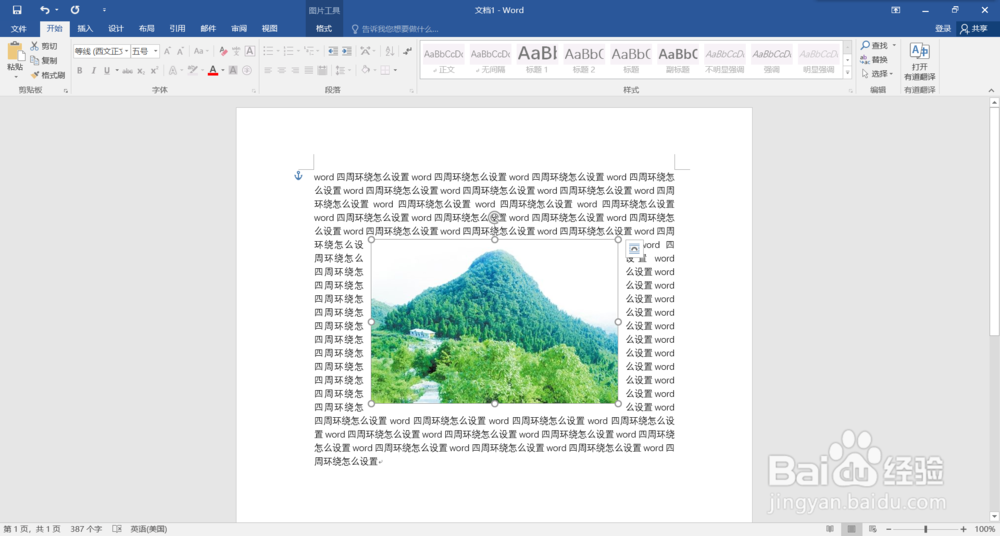 总结1/1
总结1/1
首先,我们打开电脑里的word文档,这里以2016版本为例,在文档中输入大段文字。
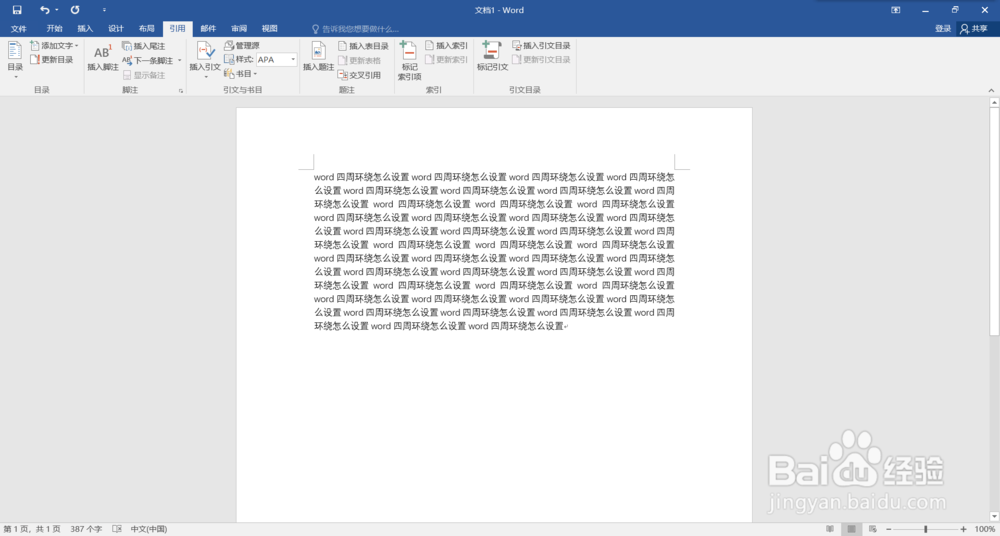 2/6
2/6将光标移动到文档的中间部分,点击菜单栏的“插入”,选择“图片”。
 3/6
3/6在我们的电脑中选择一张图片插入到文档中。
 4/6
4/6选中图片,右边会出现“布局选项”的图标,点击它。
 5/6
5/6在下拉菜单中,环绕方式一栏,我们选择“四周型”。
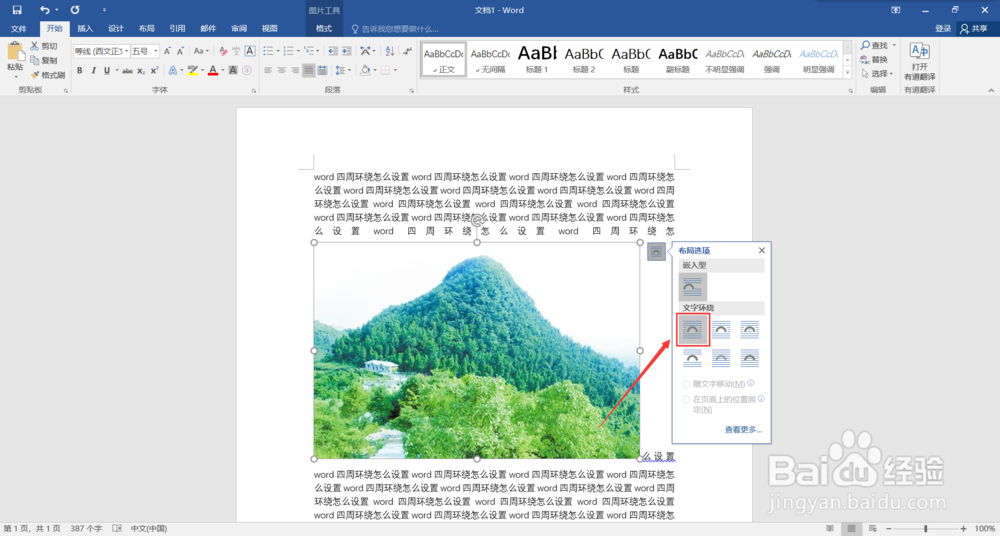 6/6
6/6这样,无论怎样移动图片,或者放大缩小,文字都会环绕在图片周围啦!
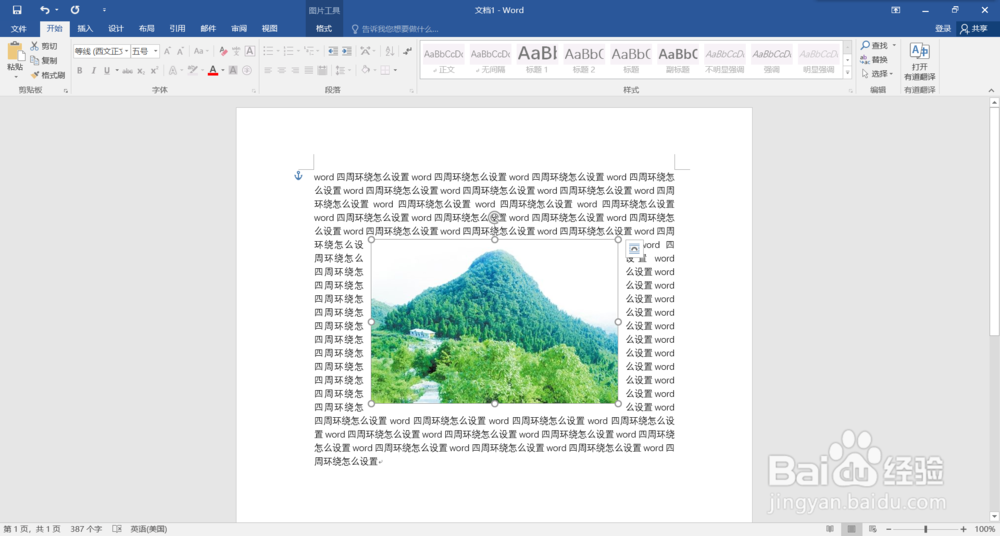 总结1/1
总结1/1首先输入一段文字,在文字中间插入一张图片;
然后选中图片,将环绕方式改为“四周型”;
无论如何移动和缩放图片,文字都会环绕在图片周围。
注意事项在插入图片时,将光标移动到整段文字中间
版权声明:
1、本文系转载,版权归原作者所有,旨在传递信息,不代表看本站的观点和立场。
2、本站仅提供信息发布平台,不承担相关法律责任。
3、若侵犯您的版权或隐私,请联系本站管理员删除。
4、文章链接:http://www.1haoku.cn/art_1178687.html
上一篇:暖心聊怎么注销账号?
下一篇:怎么练好口才
 订阅
订阅